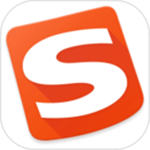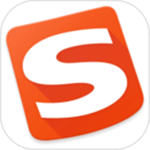pxcook像素大厨是目前ui设计师的标注切图利器,使用该软件可以让用户轻松的对图片进行标注和切图,而且标注功能相当完善丰富,支持长度,颜色,区域,文字注释等。同时切图也非常精准,让你只需专注于设计本质,不再为标注切图而烦恼,从设计到实现一气呵成。另外pxcook像素大厨的优点在于将标注、切图这两项设计完稿后最棘手的两个工作集成在一个软件内完成,流程很顺畅,而且支持Windows和Mac双平台。
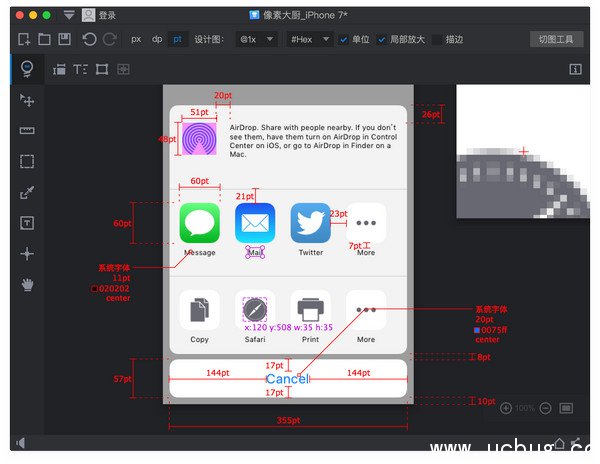
软件特色:
1、Dp&Px单位随心转
专为移动UI设计师贴心设计从此再也不用算来算去,节省时间提高效率,和数学题说拜拜~
2、颜色透明度自动换算
十进制、十六进制傻傻分不清楚点击菜单自动换算,计算器是神马?再也不需要啦
3、标尺数字随便改
想偷懒?没问题!所有标尺数字都可手动设定,想写多少写多少~轻松简单,无需在担心
4、标注切图两不误
标注、切图一个软件搞定,一站式服务就在这里,只需轻轻点击切换按钮即可搞定~
使用教程:
一、切图教程
命名输出
将你想输出的图层或图层组以.png或.jpg为后缀的名称命名之后,该图层或图层组就可以被PxCook软件识别了。
转换图层
PxCook目前的渲染引擎暂时还无法支持图层效果以及遮罩等,所以我们推荐您将有特效的图层或多个图层转化为智能对象,以便渲染引擎能够更好的识别您的Psd文档。
修改切图尺寸
如果你想要输出的切片跟图层实际尺寸不一致。只要将您的图层打成图层组,在组内创建一个新的图层,绘制一个您想要输出尺寸的矩形,并将图层的名称改为@bounds。PxCook便会将此图层组按照@bounds的尺寸进行切割了。
Retina双尺寸输出
当你采用2x或3x设计时,在想要输出的图层后面添加@2x或@3x,如demo@2x.png。可以在输出原尺寸切片的同时,再输出一张缩小相应比例的小尺寸图,并为图加上@1x的后缀。
二、标注教程
距离自动侦测标注
点击“磁铁”图标或按住tab键即可开启距离自动侦测标注。
标注字号自定义
打开设置面板,找到标注字号选项,可选择所需的字号。
定制标记颜色、样式
点击相应的标记工具,在工具设定栏下方出现相应标记工具的定制栏,可在此设定颜色,样式。
颜色标记模式自定义
打开设置面板,找到颜色标注模式选项,可选择所需的颜色标记模式。